M4Vとは、Apple TVなどでサラウンドオーディオ「Dolby AC3」を楽しむため、アップル社が「.mp4」の規格を拡張して設定したファイル形式です。現在、iTunes、Apple iPhone/iPad/iPod、Apple TV、QuickTimeなどのアップル製品、RealPlayerやVLCなどのマルチメディアプレーヤーではM4Vを再生可能です。
で、M4Vを家庭用DVDプレーヤーで再生したいと思ったことがありますか。そんな時、M4Vを家庭用DVDプレーヤーで再生できるファイル形式に変換すれば、できるはずです。本文では、M4Vを家庭用DVDプレーヤーなどで再生するために、M4V動画ファイルをDVDに書き込み、焼く方法を詳しくご紹介いたしますので、必要なら、ご参考ください。

AnyMP4 DVD 作成はM4V、MP4、AVI、WMV、MOVなど様々な動画ファイルをDVDに書き込み、焼くことができるDVDライティングソフトウェアなので、M4VをDVDプレーヤーで再生するためにM4VをDVDに焼くことにおすすめします。
では、このM4V DVD 焼くソフトを無料ダウンロード、インストールして、M4VファイルをDVDに変換する方法をご案内いたしましょう。
M4V DVD焼くソフトを立ち上げ、ディスクタイプをDVDにして、インタフェースにある「メディアファイルを追加」ボタンをクリックして、DVDに焼きたいM4V動画ファイルを選択して追加できます。

M4V動画ファイルを追加
一枚空白のDVDディスクをPCの光学ドライブに挿入し、M4V DVD焼くの下部では「タイプ」、「アスペクト比」、「ビデオ画質」を設定します。
追加されたM4V動画ファイルにチェックを入れ、右上の「強力ツール」をクリックして、「ビデオツール」では、「ビデオ編集」を選択して、M4VをDVDに焼く前に、M4V動画ファイルを編集できます。例えば、M4V動画を回転・カットしたり、M4V動画の輝度、飽和度、コントラストなどを調整したり、M4Vのアスペクト比を変更したり、M4Vにテキストやイメージのウォーターマークを追加したりすることができます。
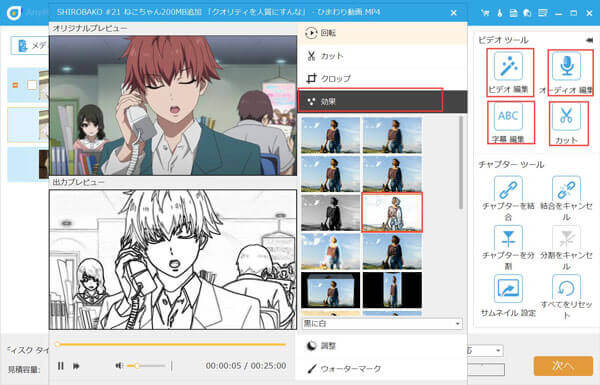
DVDに焼きたいM4V動画を編集
また、「オーディオ編集」オプションをクリックすると、オーディオトラックや字幕を追加して編集できます。
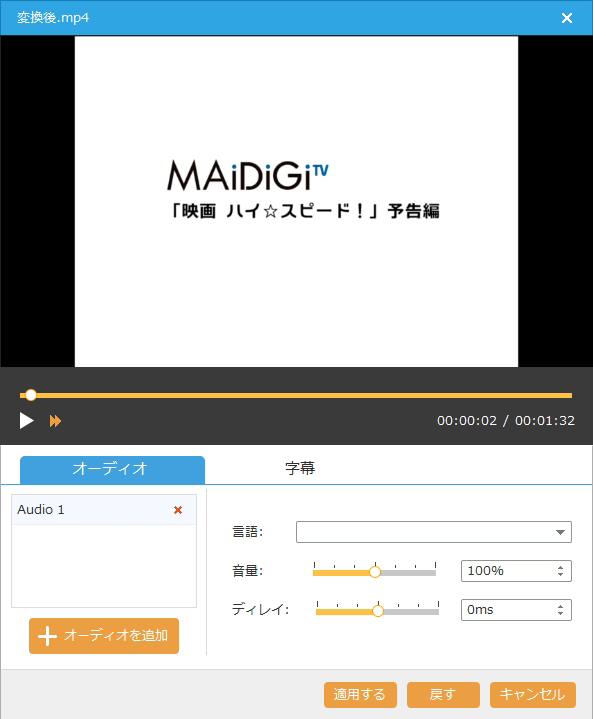
オーディオや字幕を追加
「チャプターツール」では、「チャプターを分割」、「チャプターを結合」を選択することで、チャプターの挿入、結合ができます。
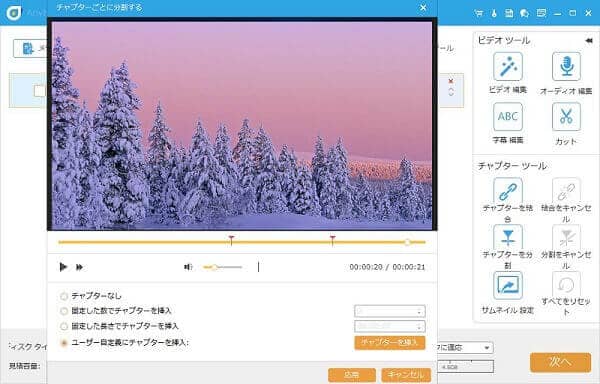
DVDチャプターを設定
インタフェース画面右下の「次へ」ボタンをクリックして、DVDメニュー作成ウィンドウに入って、メニューテンプレートを選択し、バックグラウンドミュージックやオープニングなどを追加することで行事、家庭、旅行などをテームにしたDVDメニュー画面を作成できます。

DVDメニュー画面を作成
「焼く」ボタンをクリックして、保存先として、「Discにライティング」にチェックを入れ、DVDディスクを選択し、TV標準を日本対応のNTSCに設定して、「開始」ボタンをクリックすることでM4VファイルをDVDに書き込み、焼くことができます。

M4V動画をチャプターやメニュー付きのDVDに焼く
このM4V DVD焼くソフトにより、デジカメで撮影した動画、オンラインからダウンロードした動画をDVDディスクに書き込み、焼くこともできます。例えば、Gyao DVD焼く、ハンディカムDVD書き込みなど。
以上で紹介した、M4VをDVDに書き込み、焼くソフトは多機能で優れていますね。で、完全無料で使えるM4V DVD 焼くフリーソフトがほしいなら、下記のM4VをDVDに焼くことができるフリーソフトをご参考ください。
M4V DVD 焼く フリーソフト#1:DVD Flick
DVD FlickはM4V/MP4/AVI/MKV/MPG/MOV/DIVXなど様々な動画ファイルをDVDデータに変換し、焼くことができるDVDオーサリングフリーソフトです。DVDメニュー画面の作成、チャプター設定、音声や字幕の多重化、ISOイメージファイルの作成、DVDライティングなどの便利機能を付いています。
欠点:日本語に非対応なので、このM4V DVD焼くフリーソフトを日本語化にする必要があります。また、動画をDVD化には、結構時間がかかるというクレームが多いです。
M4V DVD 焼く フリーソフト#2:ImgBurn
ImgBurnは高機能のライティングフリーソフトとして、DVD、ブルーレイ、音楽CDの作成に対応します。また、ISOイメージファイルの作成、書き込み内容のベリファイ、ディスクコピー、ディスクROM 化、RW ディスクの内容消去などの便利機能を搭載しています。
欠点:日本語に非対応なので、英語に苦手なら、日本語化にする必要があります。また、そのアップデートがすでに中止になりますので、新しいDVDへの書き込みが対応できません。
M4V DVD 焼く フリーソフト#3:BurnAware Free
BurnAware FreeはWindows XP/Vista/7/8/8.1/10に対応した、CD/DVD/Blu-ray ディスクライティングフリーソフトです。また、ISOイメージファイルの作成、イメージファイル焼き、RW ディスクの内容消去、ディスクコピーなどの機能を内蔵しています。
欠点:日本語非対応で、個人的な使用のみ、無料利用可能です。
M4V DVD 焼く フリーソフト#4:DVDStyler
DVDStylerはWindows XP/Vista/7/8/8.1/10やMac OS X 10.10 以降で動作できる、メニュー付きのDVDディスクを作成できるライティング無料ソフトです。他に、ISOイメージファイルの作成、素材である動画ファイルのトリミング、音声や字幕の追加、DVDデータのライティングなどの機能を付いています。
欠点:細かい設定が多すぎ、初心者にとって複雑で、操作しにくいです。
以上からわかるように、よく使われているM4V DVD 焼くフリーソフトは無料ですが、無視できないデメリットも少なくないです。そのため、手元のM4V、MP4、MOVなどの動画ファイルをDVDプレーヤーで再生できるファイル形式に変換して、家庭用DVDプレーヤーで視聴するために、しっかりしたサポートを提供してくれて、多機能で優れるAnyMP4 DVD作成が一番オススメです。特に、ブルーレイディスク、ブルーレイフォルダの出力にも対応できますので、損はなし!ちなみに、動画をブルーレイに焼きたいなら、ブルーレイ書き込みソフトまでご参考ください。
推薦文章

ここで、人気感動アニメDVDをリッピングして手元に保存する方法を詳しくご説明いたします。また、絶対に泣けるいくつかの感動アニメもみんなにお薦めします。

DVDをISOファイルに変換してパソコンにバックアップしたい場合、どのソフトを使用すれば簡単にできますか。では、使いやすいと思うDVD ISO 作成ソフトをご紹介いたします。

ISOをDVD+R / DVD-R / DVD+RW / DVD-RW / DVD-RAM などのDVDディスクに焼けます。ここでは、ISOファイルをDVDに書き込む方法を紹介します。

デジタルカメラやスマホなどで撮影したホームビデオをDVDにコピー、書き込むことができるDVDオーサリングソフトを皆さんにご紹介いたします。